就像微软在Windows 11 Insider Build 25300上对WinAppSDK驱动的文件资源管理器外观以及任务栏功能的最终任务所做的那样,据报道,这家科技巨头正在考虑在未来的“设置”应用程序中推出一种很好的存在感。
正如Windows爱好者Albacore所发现的那样,该功能隐藏在“设置”应用程序中➔隐私与安全➔存在感应。
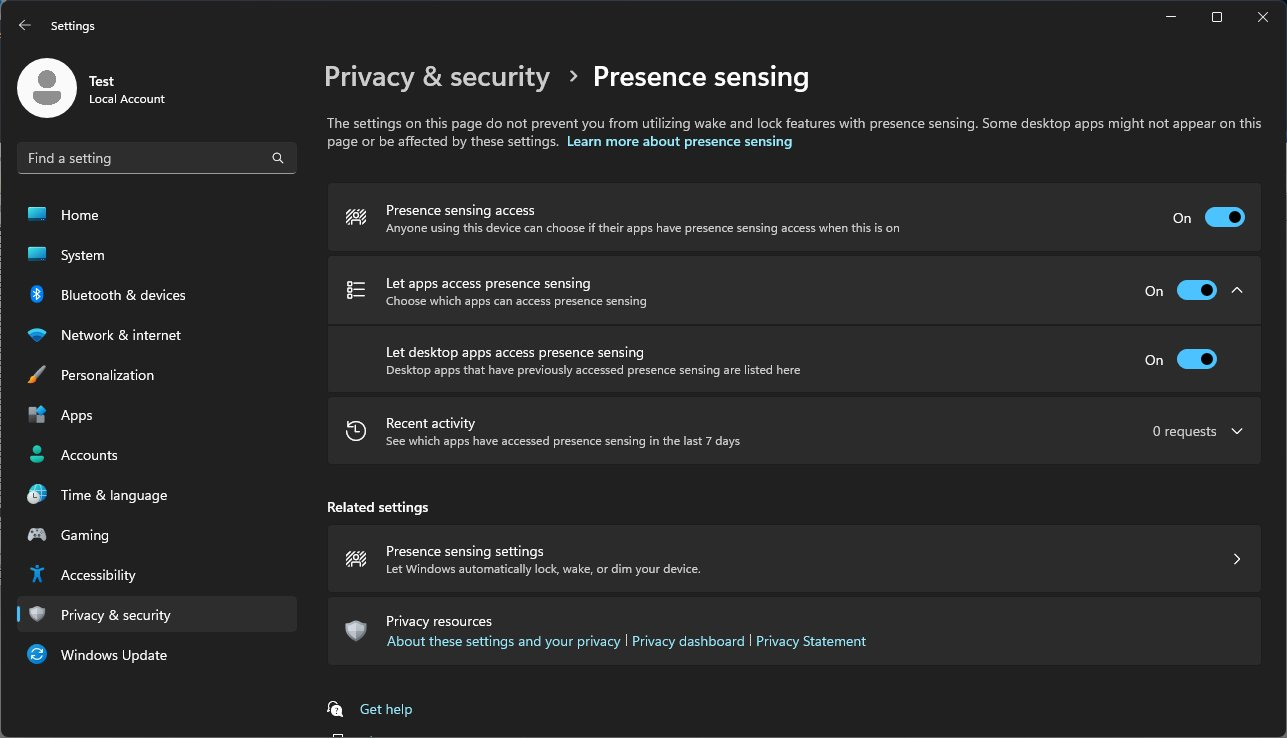
该功能可帮助系统检测用户在机器附近的行为。它已经在多个受支持的设备上可用,但它只允许它们打开/关闭或将计算机置于睡眠状态。通过此新更新,Windows 11 将使您能够灵活地让其他应用程序访问审查员。
此外,Windows爱好者还表示,该版本在“设置”中为Home提供了全新的外观,并对键盘的设置进行了一些调整。
如何在 Windows 11 中启用存在感应?
1. 确保在您的系统中安装了 Windows 11 预览体验成员内部版本 25300。如果没有,请转到Microsoft的下载页面以获取内部版本。
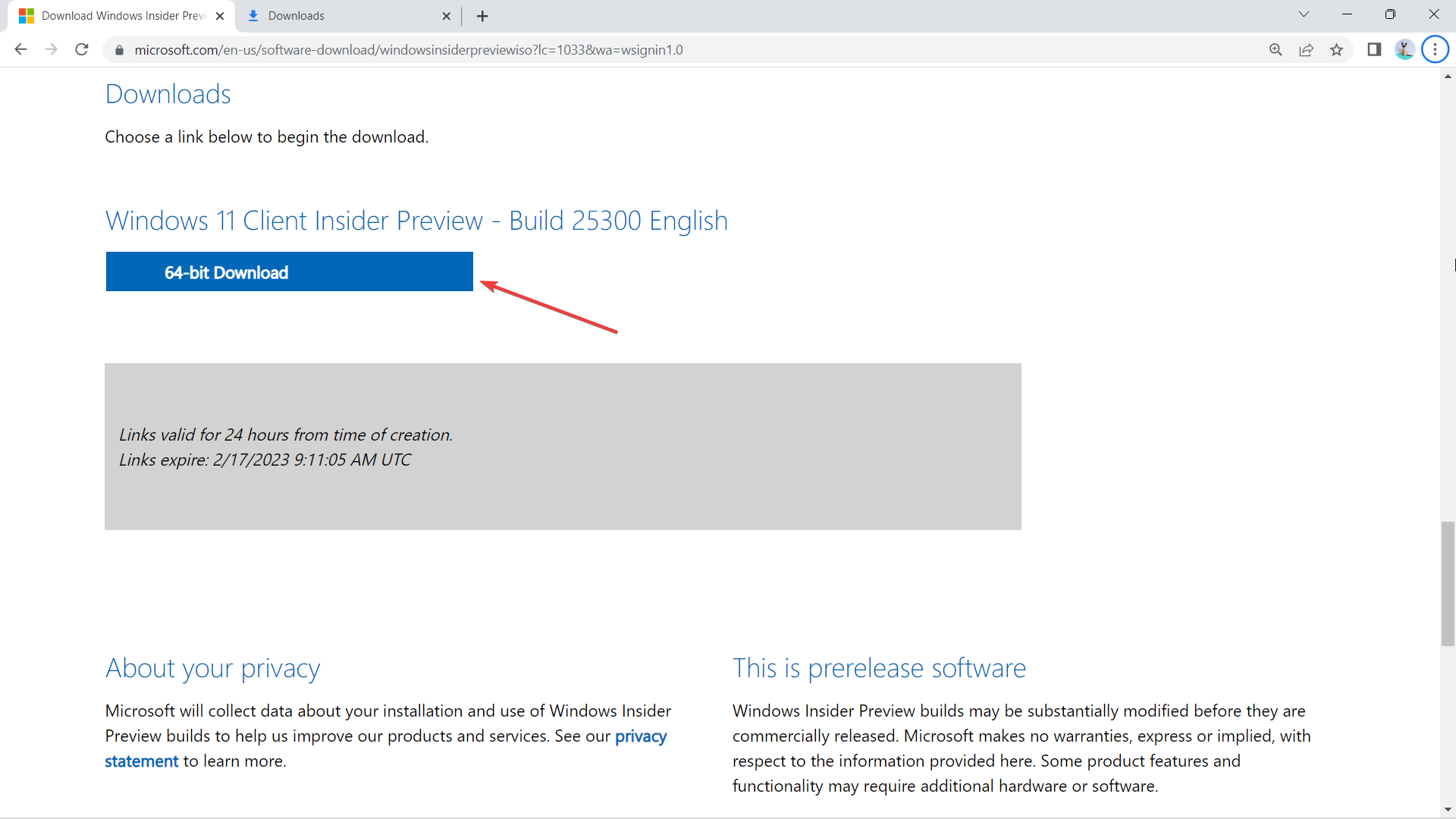
2. 前往 GitHub 下载最新版本的 ViVeTool。
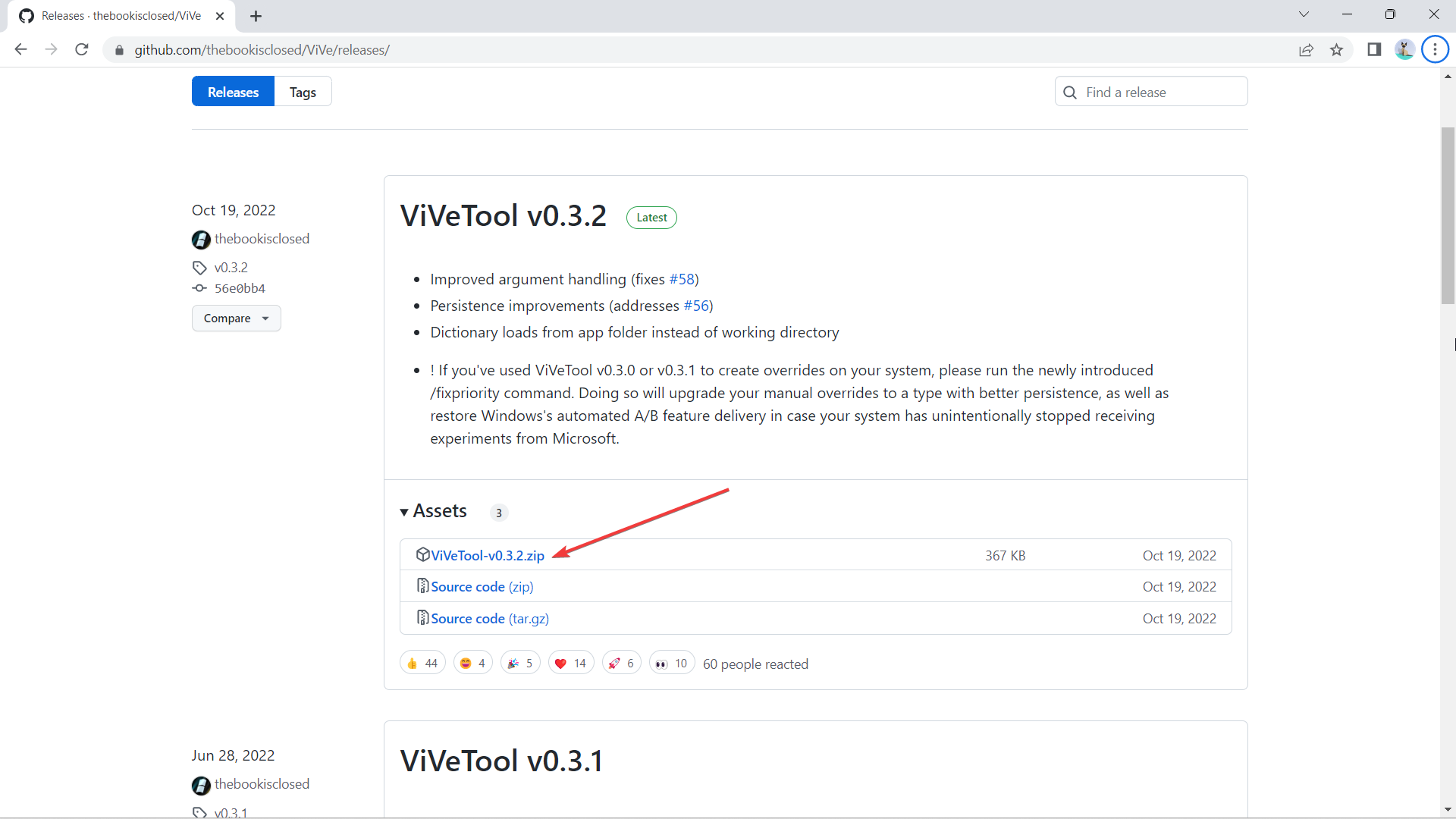
3.下载后,单击“全部提取”,单击“浏览”选择要提取的位置,然后点击“提取”。
在这种情况下,我们在 C:\Users\WindowsReport\Documents\Tools\ViVeTool-v0.3.2 中提取它。
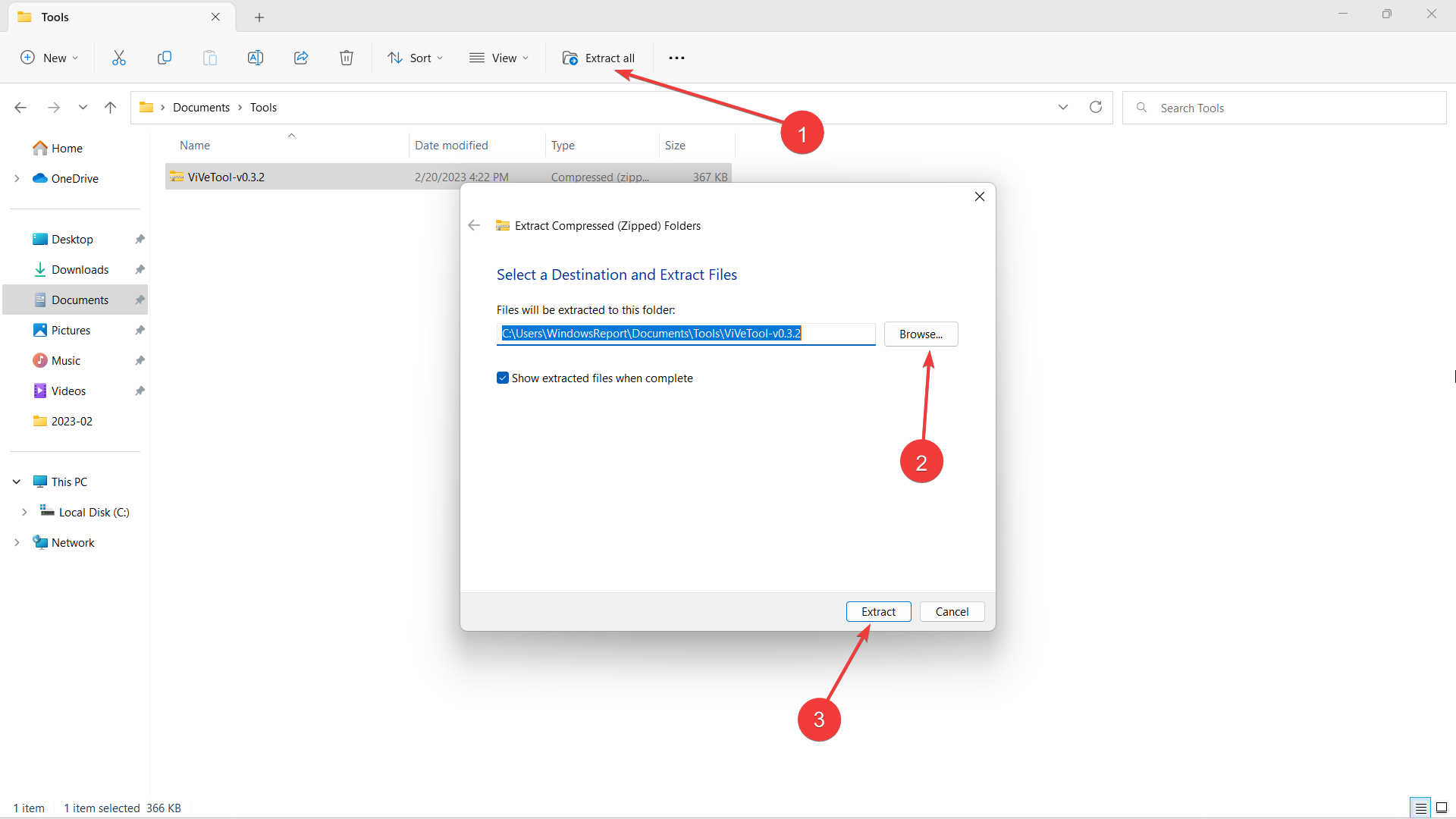
4.点击🪟键盘,然后键入“ cmd”并右键单击命令提示符 – >以管理员身份运行。
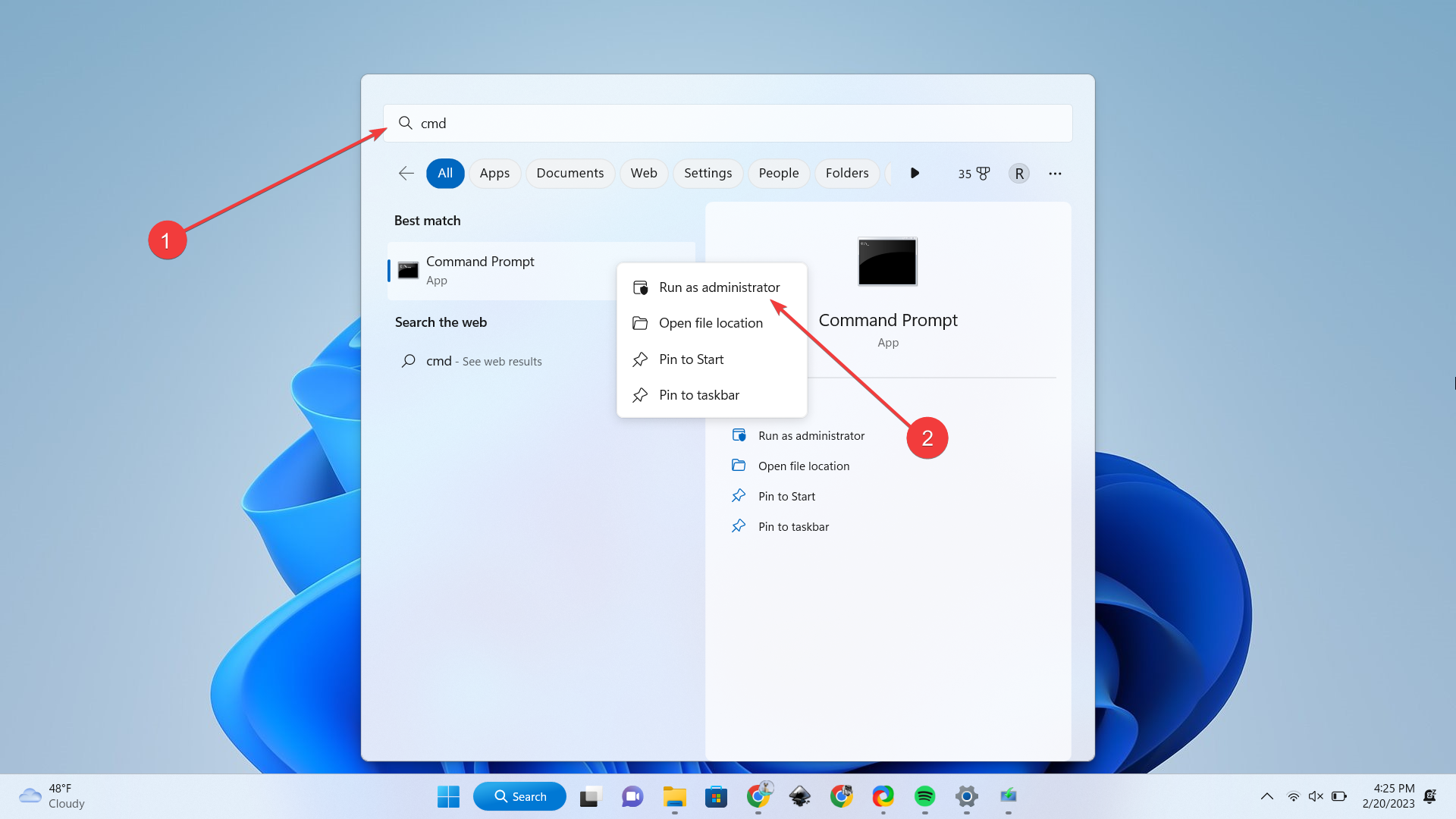
5. 输入 cd + 我们提取 ViVeTool 的目录。在本例中,它位于 C:\Users\WindowsReport\Documents\Tools\ViVeTool-v0.3.2,然后按 Enter。
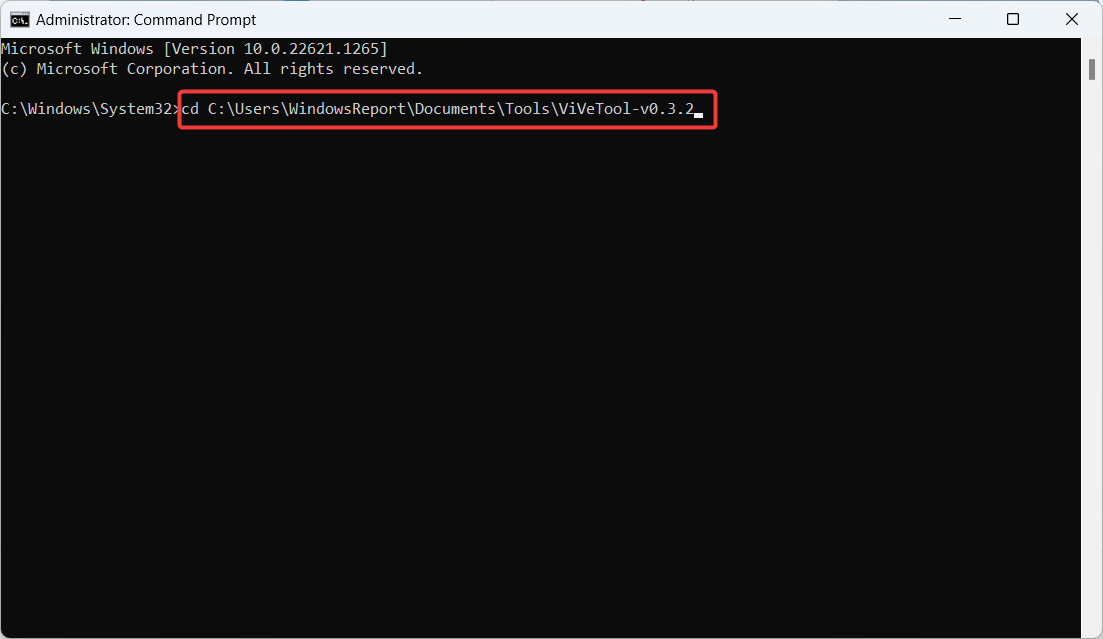
6. 键入以下命令,然后按回车键。
vivetool /enable /id:38612934
7. 重新启动计算机。
话虽如此,仍然值得注意的是,作为尚未在黄金时段推出的仅限内部人员的功能,您可能会在这里和那里遇到一些性能问题。